Снимки экрана телефона или компьютера могут пригодиться в разных случаях. Если с ПК все более-менее понятно, то смартфоны требуют отдельного внимания. Далее будет рассказано о том, как сделать на "Самсунге" снимок экрана. Что для этого должен знать каждый владелец мобильного телефона? Действительно ли на Samsung можно сделать скриншот? Обо всем этом будет рассказано далее.
Способы создания
Как сделать снимок экрана на смартфоне "Самсунг"? Можно ли вообще сделать это?
Да, снимки экрана могут быть сделаны на любом современном телефоне. Главное - знать, как именно действовать в том или ином случае. Существует несколько способов создания screenshot на Android. Конкретный вариант развития событий меняется в зависимости от модели смартфона.
Если владелец мобильного девайса задумался, как сделать на "Самсунге" снимок экрана, он должен учесть, что различают следующие методы решения поставленной задачи:
- через аппаратную программную команду;
- создание снимка посредством сторонних программ.
В первом случае есть несколько способов действий. Даже начинающий владелец смартфона сможет без особого труда воплотить задумку в жизнь. Далее будет рассказано более подробно о каждом алгоритме действий.
Как у iPhone
Как сделать на "Самсунге" снимок экрана? Первый способ наверняка покажется знакомым тем, кто работал с "яблочными" гаджетами. Дело все в том, что данный метод идентичен и для многих моделей Samsung, и для iPhone. Он используется на практике чаще всего. Некоторые называют его универсальным.
Что необходимо сделать для создания screenshot? Для этого потребуется придерживаться некоторого алгоритма действий. Выглядит инструкция по созданию снимков экрана на "Самсунге" таким образом:
- Перейти на страницу, снимок которой необходимо сделать.
- Нажать на кнопку включения/выключения телефона. Удерживая ее, надавить на "Домой".
- Держать нажатыми кнопки до звукового сопровождения. Должен раздаться характерный щелчок.
Вот и все. После проделанных действий на экране смартфона будет заметно сохранение полученного изображения. Важно: кнопки должны нажиматься одновременно. Иначе не получится воплотить задумку в жизнь. Отныне понятно, как сделать снимок экрана на "Андроиде". "Самсунг" в основном предлагает именно такой вариант действий. Но бывают исключения.
Оригинальное решение
Если данный способ не помог, можно пойти иным путем. Как сделать снимок экрана на смартфоне "Самсунг"? Следующий расклад отличается своей оригинальностью. Например, можно с уверенностью сказать, что предложенный далее метод прекрасно подойдет для Sansung S3.
Что нужно предпринять для создания screenshot? Как сделать на "Самсунге" снимок экрана? Помимо ранее предложенных действий, можно последовать некоторым указаниям. Выглядят они приблизительно так:
- Включить мобильный телефон. Зайти в главное меню и нажать там на "Настройки".
- Выбрать строчку "Управление жестами".
- Нажать на кнопку Palm swipe to capture.
- Открыть нужную страницу на мобильном устройстве.
- Провести по экрану пальцем в направлении слева направо.
После движений на дисплее появится небольшое свечение. Оно чем-то напоминает сканирование изображения. Далее владелец устройства сможет увидеть сохранение полученной картинки. Теперь понятно, как сделать на "Самсунге" снимок экрана. Предложенные действия на самом деле оказываются весьма эффективными.
Сторонние приложения
Но иногда проще воспользоваться сторонними программами. Они нередко помогают не только делать снимки экрана, но и захватывать видео происходящего на смартфоне. Для "Андроида" существует огромное количество разнообразных приложений, способных решить поставленную задачу.
У человека имеется "Самсунг Галакси S4"? Как сделать снимок экрана на нем, если предложенные варианты не помогли или просто не устраивают владельца устройства? Тогда можно действовать так:
- Найти, скачать и установить на телефон стороннюю программу для создания скриншотов. Например, у Samsung есть специальное приложение под названием "Скриншот". Оно запускается на Android 2.3.3.
- Запустить приложение для создания скриншотов.
- Открыть страничку, которую планируется снять.
- Нажать на кнопку, отвечающую за фотографирование экрана.
Ничего особенного в процессе нет. Основная проблема у владельцев "Самсунга" заключается в поиске подходящего софта.
Стилус в помощь
Последний метод тоже можно считать оригинальным. Как сделать на "Самсунге" снимок экрана? Можно воспользоваться дополнительными девайсами вроде SPen. При помощи данного устройства заснять происходящее на дисплее мобильного телефона можно без особого труда.
Чтобы воплотить задумку в жизнь, требуется:
- Нажать на кнопку, расположенную на SPen.
- На смартфоне открыть нужную страничку.
- Дважды коснуться "ручкой" экрана.
Больше никаких вариантов не предусматривается. Быстро, просто, удобно. Каждый сам решает, как именно ему делать снимок экрана на Samsung.
Скриншотами сохранять информацию стало намного проще. Есть масса преимуществ:
- Делается быстро;
- Сохраняет все видимое на мониторе;
- Не искажает качество картинки.
Важен факт, что сегодня скрин можно сделать на любом телефоне, ноутбуке или планшете на любых ОС, включая Андроид и Windows.
Рассмотрим детально, как на Samsung Galaxy сделать скриншот.
Как правило, в данном случае применяется два основных метода.
1 метод:
Он в каком-то роде схож с методикой в Айпадах. Необходимо нажать одновременно на кнопку включения и «домашнюю» клавишу. Полученный скрин поместится в папке «Галерея» устройства.
2 метод:
Больше применяется для новых Самсунг на Виндовс. Для некоторых пользователей Samsung Galaxy plus кажется усложненной, но попробовать стоит. Никаких приложений не нужно. Для этого потребуется зайти в настройки Андроида и выбрать команду управления жестами. Затем выбираем раздел «действия при движении рук » и устанавливаем «Palm swipe to Captyre ». Все установки завершены, теперь для захвата экрана нужно просто провести рукой перед монитором.
Отметим, что при помощи первого способа сделать снимок экрана Samsung можно практически на любом Галакси на Андроиде, включая старые. Второй метод сработает на гаджетах поновее: Galaxy Note, Neo и серии S.
Как сделать скриншот на телефонах
Рассмотрим, как делать снимок на телефонах Samsung Duos, Mini и Core 2.
В данных телефонах Дуос этот принцип не особо отличается. Для того, чтоб сделать снимок в Samsung Duos нужно зажать одновременно клавишу включения и главную кнопку экрана на пару секунд. Если с первой попытки не получилось, нужно попробовать еще раз, поскольку иногда нажать их совместно не получается сразу.
Чтобы выполнить скрин на Samsung Mini на Андроид нужно воспользоваться иной методикой. Зажимаем клавишу включения Андроида и громкости вниз. Все готово.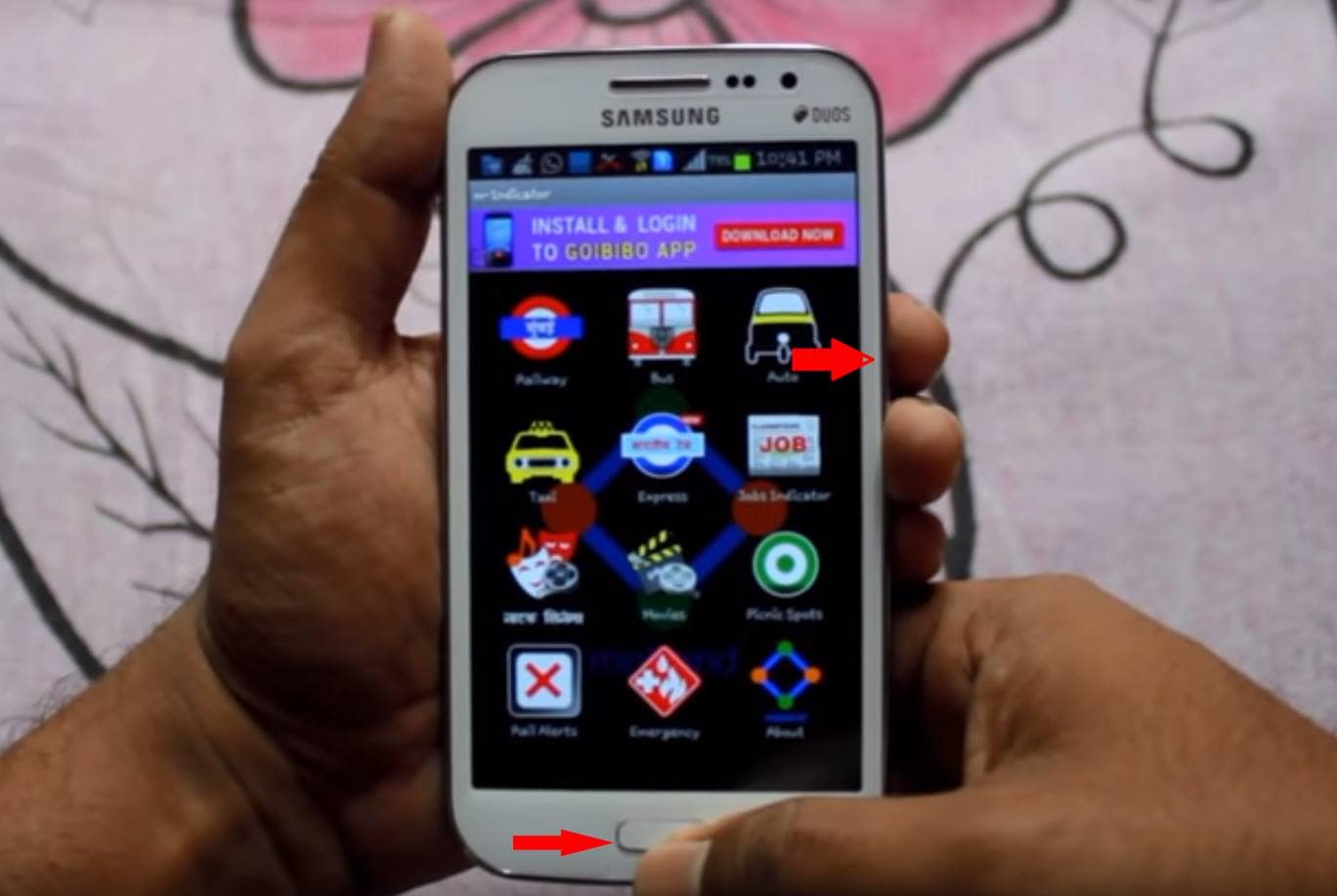
Снимок экрана на телефоне Samsung Galaxy S2
Сделать скриншот на Самсунге Галакси С2 и core 2 также просто, как и на других версиях Cамсунг: «Домой » и «Включение », и процесс завершен. Изображение сохраняется в галерее в папке «Скриншоты». Так же на телефонах С2 Стар Плюс и Эйдж.
Скрин на Самсунге а3 и а5
На смартфоне Samsung А3, А5, а также А7 делаются легко и просто, по той же самой уже известной нам схеме, как на Дуос.
Комбинация такая:
- Зажимаем «Питание »;
- Держим «Домой ».
Затем раздастся щелчок, это даст понять, что снимок сделан и сохранен в галерее изображений в памяти Андроида. Далее телефон — Гранд Прайм.
На смартфоне Гранд Прайм
Методика в данном случае полностью совпадает с выполнением снимка на вышеперечисленных гаджетах. Жмем на «Главную » и на «Включение ». Скриншот на телефоне Grand Prime готов. Так же метод работает на смартфонах Alpha, Note 4 и других моделях Нот, Дуос и Edge.
Снимок экрана на компьютере производится просто, а на планшете данный процесс несколько усложняется, но мы его сейчас рассмотрим детально.
Общая комбинация клавиш для снимка планшета Андроид: зажимаем «Питание» и «Уменьшения громкости» одновременно. Это получается не всегда сразу, но пробовать стоит, данная функция определенно сработает.
Если же все-таки, не получилось, сеть и другой вариант. Самсунг придумали свою комбинацию клавиш:
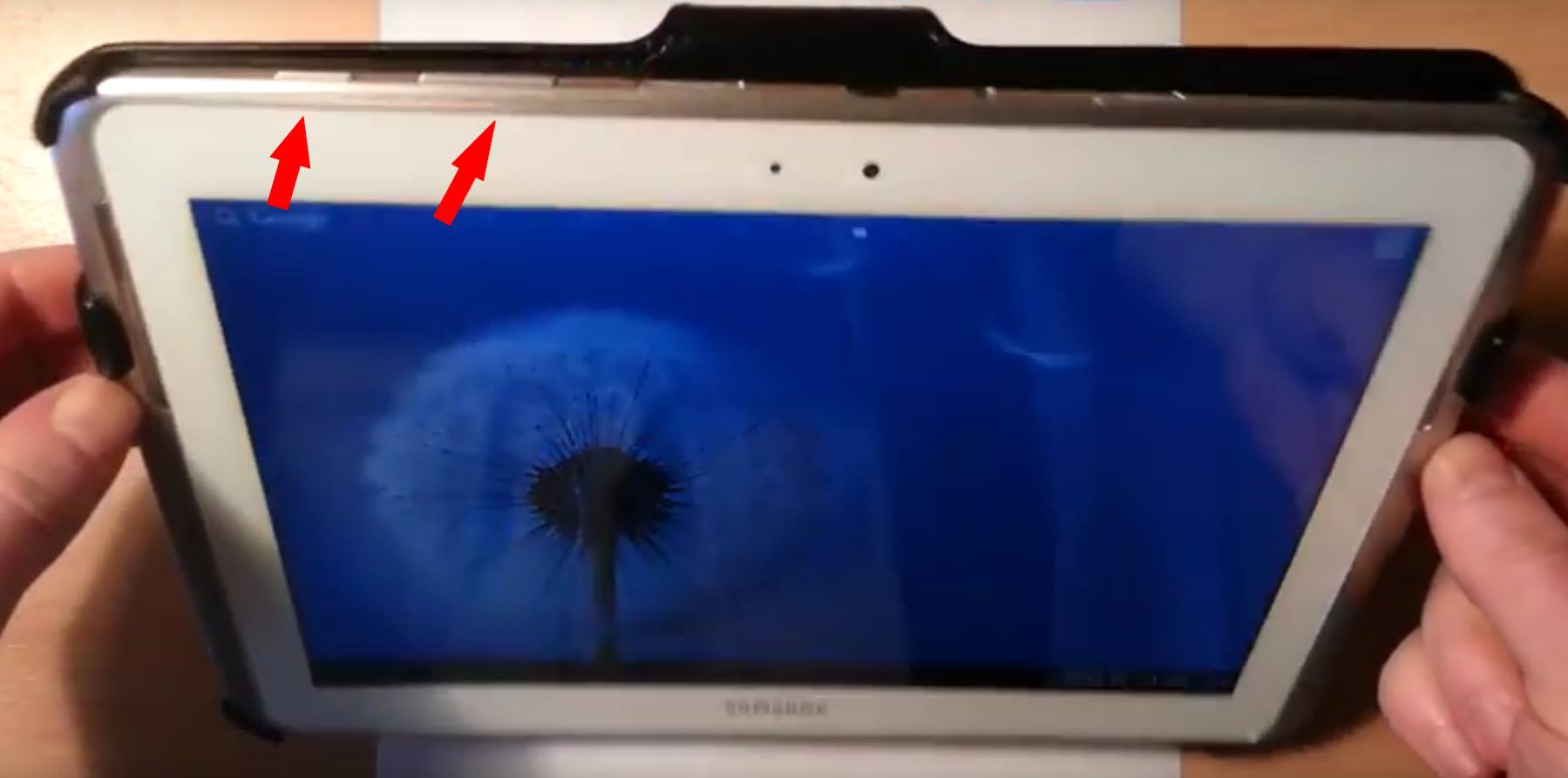
Понять, что снимок с экрана планшета произведен, будет просто по дополнительной анимации и звуковому сопровождению. После создания скриншот сохранен как файл и хранится в зависимости от марки планшета в одной из папок:
- ScreenCapture;
- ScreenShots;
- Фотографии.
Скриншоты на Самсунг Галакси Нот 10.1 выполняются иначе. У него есть виртуальная кнопка. Если она по каким-то причинам не работает, делаем скриншот по общей методике.
Скрин экрана для Tab выполняется по этому же принципу. Не сложнее, чем на смартфонах Гранд Прайм.
Планшет Самсунг галакси Таб 2, Таб 3, Таб 4
На Galaxy Таб 2 на устройстве Android с 4.0 – 4.1.1 применяется комбинация «Питание» + клавиша «уменьшение громкости ».
На планшетах Самсунг Галакси Таб 3 и 4 необходимо зажимать одновременно «Домой » и «Включение ».
На ноутбуке
Если говорить об общем случае выполнения скриншота на Cамсунге, то конечно же речь пойдет о Print Screen на клавиатуре. Поскольку именно эта функция выполняет данную функцию на ноутбуках и компьютерах. Снимок копируется в буфер обмена.
Затем может быть сразу вставлен в диалоговое окно переписки ии сохранен в форме картинки в любой программе (открыть программу, нажать «вставить»).
Для ноутбука удобно также использовать команду Fn + PrtScn или нажимать одновременно Fn + Alt + PrtScn для создания снимка только активного окна.
Скрин на ноутбуке Samsung на Windows 8
В данном случае для ноутбука Самсунг можно зажать комбинацию клавиш Win + PrtScn , картинка сохранится в изображениях ноутбука. Затем вставляем данную картинку в программе Paint и сохраняем ее в нужном нам формате. Скриншот готов.
Видео как делать снимки экранов на устройствах Samsung
Чтобы лучше понять, как сделать скрины с различных устройств Cамсунг, можно просмотреть видео для конкретных моделей, так процесс покажется еще более простым и доступным.
Большинство пользователей смартфонов часто задаются вопросу — как сделать скриншот экрана на телефоне Андроид? И хотя это и кажется очень простым делом, но на разных моделях могут возникать определенные сложности с применением скриншотера.
Скриншот, или как его еще называют «скрин » – это мгновенное фото экрана. Проще говоря, это картинка того, что именно сейчас отображается на дисплее вашей модели, запечатлённая в какой-то момент. Так, например, в Windows, для того чтобы получить снимок экрана достаточно нажать всего на одну кнопку, расположенную в верхней правой части клавиатуры под названием Print Screen . Но сегодня мы поговорим о том, как устроить снимок на экране в системе Android.
Как сделать скриншот экрана на Андроиде
Из-за того, что версий и прошивок android довольно много, способов выполнить снимок экрана будет тоже довольно большое количество. «По умолчанию », на большинстве устройств на данной системе, для того чтобы получился снимок экрана, необходимо нажать одновременно на две кнопки . Чаще всего это клавиша снижения громкости, а также кнопка включения смартфона. Таким образом, нажав одновременно на эти две клавиши, вы сможете сфотографировать табло своего устройства. Иногда требуется подержать пальцы на них несколько секунд . Будет характерный щелчок, или другой знак того, что скрин был сделан.
На сегодняшний день, такой способ получения картинки дисплея, является самым распространенным и простым. Он используется на устройствах с чистой версией android , а также на самых разных других устройствах.
А вот с устройствами на Android 3.2, все немного иначе. Вам потребуется зажать кнопку «Недавние программы», а затем дождавшись щелчка, и уведомления о сделанном скрине, отпустить.
А для устройств с более поздней версией Android все еще куда сложнее. На них скорее всего не получится осуществить скрин, так что нужно будет воспользоваться сторонними программами . Только установив их, получится сделать снимок.
Как сделать скриншот экрана на Андроиде Самсунг
Так как продукция Самсунг очень популярна, то производитель выпускает очень часто новые линейки своей продукции, и поэтому не на всех устройствах Samsung вы сможете применить стандартные клавиши для того чтобы сделать скриншот. Ниже я опишу несколько способов для разных моделей как планшетов так и смартфонов Самсунг.
- Зажмите одновременно кнопку Выключения и кнопку Домой (подходит почти для всех моделей нового поколения)
- Кнопка Домой и кнопка Назад (более старые модели)
- В новых смартфонах от Самсунг есть возможность сделать скриншот с помощью Ладони, но для этого нужно сначала включить данную опцию в настройках — управление жестами — действия при движении рук — свайп по экрану до создания скриншота
- Ну и вы можете использовать сторонние программы, несколько из них описаны ниже
Как сделать скриншот экрана на Андроиде Леново
Очень популярная компания Леново уже покорила миллионы пользователей своими устройствами, и связано это конечно с простым и понятным управлением их гаджетов, быстрой настройкой Андроида, и логичным интерфейсом. Ниже я расскажу вам о нескольких способах, как сделать скрин на android Lenovo.
- В некоторых моделях есть кнопка Скрин прямо в выпадающем меню (расположено сверху экрана, свайп от верха — вниз)
- При выключении устройства (зажатии кнопки выключения) в выпадающем окне вы можете заметить ту же самую кнопку Скриншота
- Стандарт — уменьшение громкости + кнопка выключения
Приложение для скриншотов на Андроид
Google Play – это программа которая поможет скачать приложение. Способное помочь сделать снимок экрана на более ранних версиях Android. Используя скаченные оттуда приложения, у вас будет больше возможностей для создания скринов.
Drocap2 for root users
Drocap2 – это приложение, которое дает возможность создавать скрины в таких форматах как JPEG и PNG. Пользоваться ей очень просто. Вы запускаете приложение, жмете старт, а затем отправляетесь на тот дисплей, на котором нужно сделать скрин. После чего от вас потребуется просто встряхнуть устройство. Приложение делает скриншот реагируя на движение устройства. Но для того, чтобы приложение работало, вам нужны рут-права.
Screenshot ER
Screenshot ER – платная программа для создания скриншотов. Она позволяет делать скрины самыми разными способами. Вы можете встряхнуть смартфон, или же поставить его на таймер, или даже запустить виджет на рабочий стол, а затем механизм самостоятельно сделает скрин. При этом пользователь, выбрав формат изображения может воспользоваться сервисами Dropbox, Picasa и другими для отправки изображений.
Подвод итогов. Теперь вы точно должны суметь сделать скриншот на телефоне Андроид. Даже, если у вас самый последний (7 и выше) Android, и при простом нажатии на кнопки скриншот не создался, вы всегда можете прочесть еще раз этот краткий обзор, и даже сохранить себе картинку, чтобы наверняка не забыть как получить скрин с екрана.
На смарфтонах и планшетах от компании Samsung многие базовые операции выполняются не так, как на остальных Андроид смартфонах и планшетах. Например, на большинстве смартфонов, для того чтобы сделать нужно одновременно зажать клавиши снижения громкости и включения/блокировки. Но, на Андроид устройствах от Самсунг данная комбинация клавиш не работает. Из-за этого даже довольно опытные пользователи не знают, как сделать скриншот на Samsung.
Проблема в том, что на смартфонах и планшетах от Samsung используется другая комбинация клавиш. Здесь, для того чтобы , нужно одновременно зажать клавишу блокировки громкости и клавишу «Домой» (большая аппаратная клавиша под экраном). Видимо это сделано для того чтобы добавить функциональности этой самой клавиши «Домой» и подчеркнуть ее необходимость на устройстве.
После создания скриншота вы услышите звуковой сигнал, сообщающий о сохранении снимка экрана, а области уведомлений появится сообщение о сохранении скришота. Теперь вы можете открыть верхнюю шторку и найти там полученный снимок.
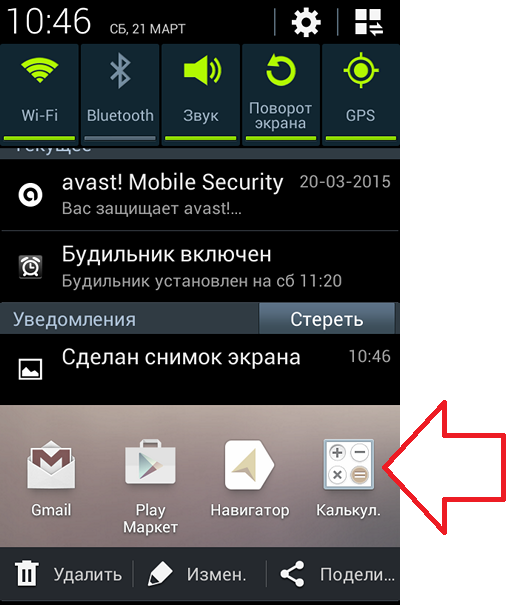
Также созданные скриншоты появляются в приложении «Галерея» в папке «Screenshots». Если вы хотите найти сделанные скриншоты в файловом менеджере, то вам нужно открыть папку /storage/emulated/0/Pictures/Screenshots/.
Кроме этого вы можете создавать скриншоты при помощи специальных приложений, но для этого потребуются ROOT права. Например, вы можете использовать приложение .
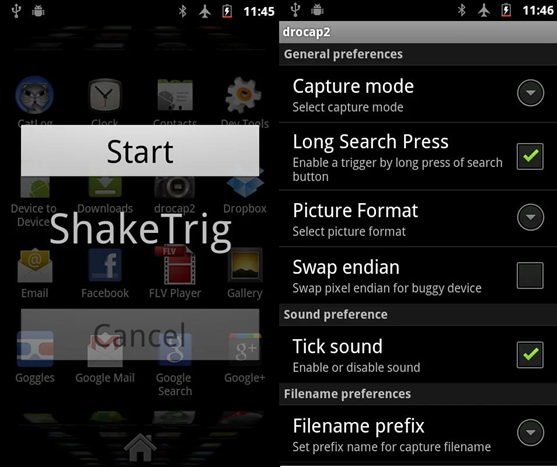
С помощью данного приложения вы сможете делать скриншоты простым встряхиванием телефона. Таким образом для того чтобы сделать скриншот на своем смартфоне или планшете от Самсунг вам не придется нажимать никаких кнопок. Также приложение drocap2 for root users позволяет выбрать формат изображений (PNG или JPEG) , который будет использоваться для сохранения полученных скриншотов.
Кроме drocap2 for root users, есть и другие приложения для создания скриншотов. Например: , и другие.
Бывают ситуации, когда хочется запечатлеть происходящее на экране смартфона. Для того, чтобы показать что-то своим друзьям в социальных сетях или чтобы поймать какой-то крутой момент в игре. Современные смартфоны позволяют делать скриншот экрана без установки сторонних приложений. Телефоны Samsung серии Galaxy также не стали исключением.
Как сделать снимок экрана на Samsung Galaxy
Существует несколько способов снять скриншот на смартфонах Samsung Galaxy. Данное руководство универсально для всех моделей линейки Galaxy, мы же будем учиться на примере Samsung Galaxy Note 2. Рассмотрим каждый из методов более подробно.
Способ №1
- Первый способ один из самых распространенных на Android устройствах. Нужно одновременно нажать кнопку питания (включения/выключения) и кнопку «Домой» и удерживать в течение двух секунд. Смартфон издаст характерный звук затвора фотоаппарата. Скриншот автоматически сохраняется в «Галерее» в папке «Screenshots»:
Способ №2
- Для данного способа нужно предварительно активировать функцию «Снимок экрана ладонью». Для этого сначала нужно зайти в раздел «Настройки»:
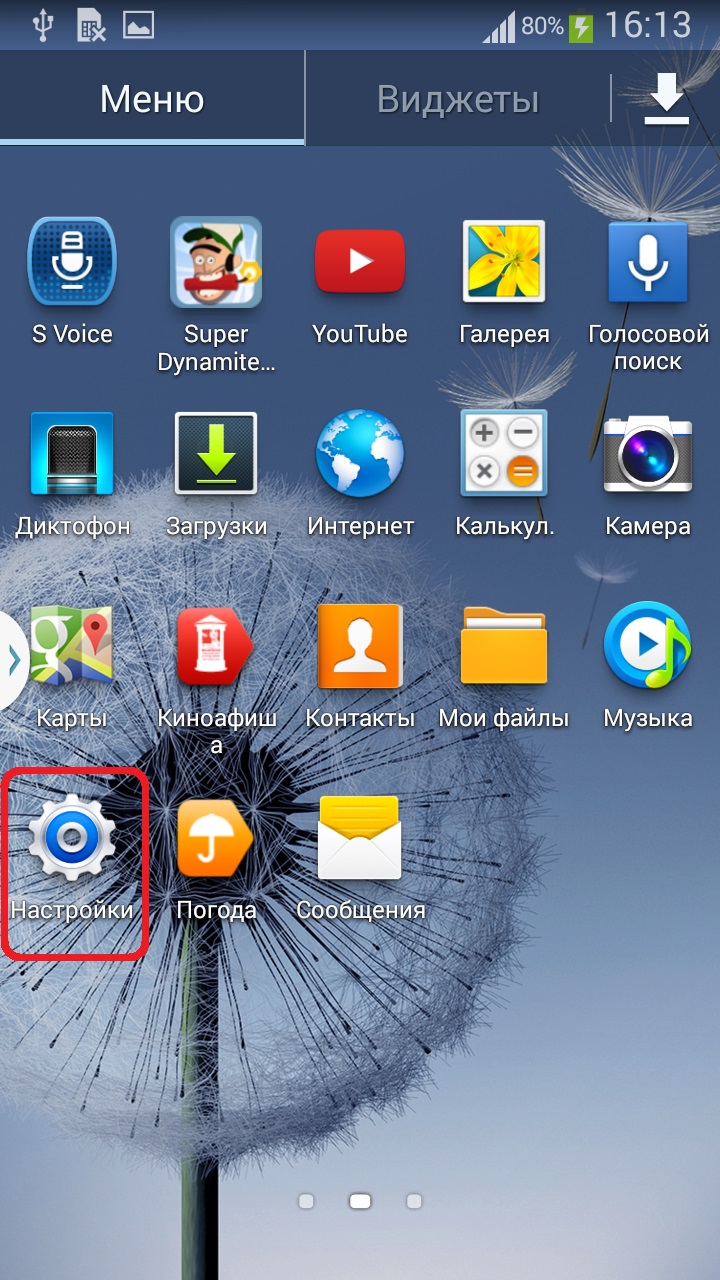
- Затем во вкладке «Мое устройство» переходим в пункт «Движения»:
Бегунок напротив пункта «Движения» должен быть зеленого цвета. Для этого передвиньте его вправо.
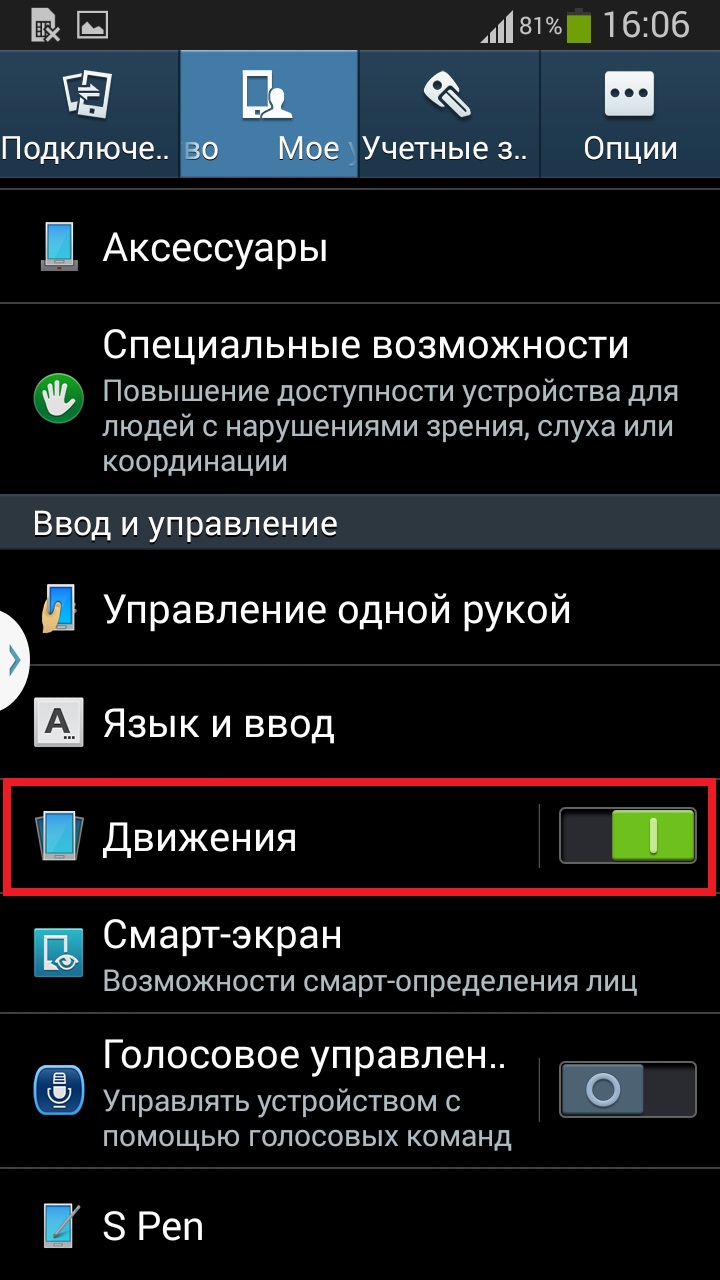
- В разделе «Движения» внизу списка находим подраздел «Движения рук» и ставим галочку напротив пункта «Снимок экрана ладонью»:
Для того, чтобы сделать скриншот, достаточно будет провести по экрану торцом ладони слева направо или наоборот.
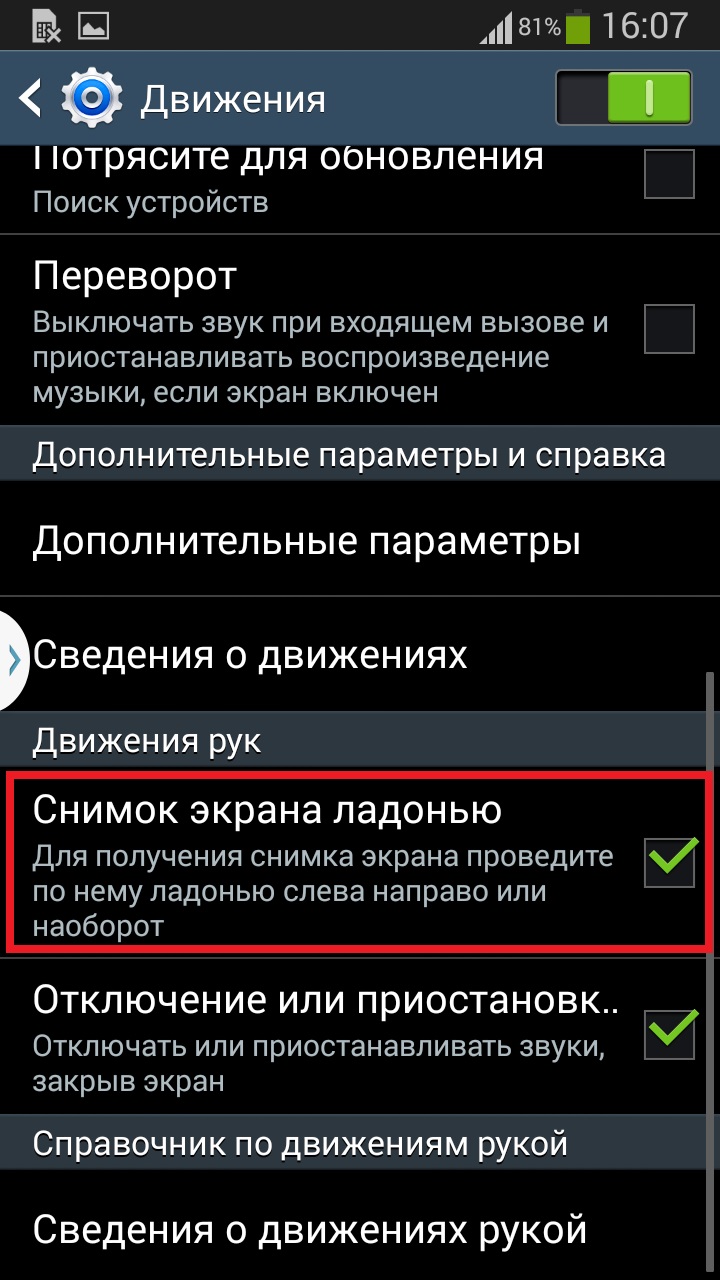
Способ №3
Данный способ работает только на моделях, оснащенных стилусом S-Pen, поэтому будет актуален для обладателей Samsung Galaxy Note, Note 2 и Note 3.
- Третий способ включает в себя возможности S-Pen. Для того, чтобы сделать скриншот, извлеките S-Перо, нажмите и удерживайте кнопку, расположенную на нем. Не отпуская кнопку, нажмите на экране смартфона на значок S-Pen и удерживайте в течение 2 секунд. Прозвучит звук затвора фотокамеры, и снимок автоматически сохранится в «Галерее»:
Этот способ отличается от предыдущих двух тем, что позволяет сразу же отредактировать сделанный снимок.

Теперь Вы умеете делать снимок экрана на смартфонах Samsung Galaxy, и ни один интересный момент от Вас не ускользнет.


























